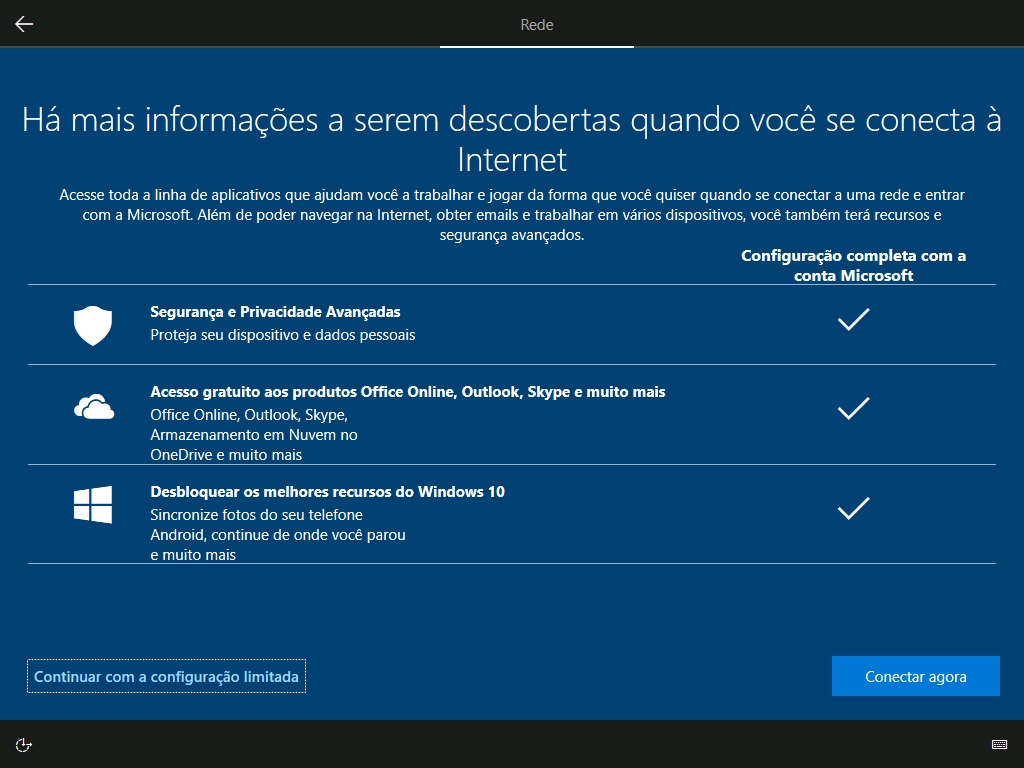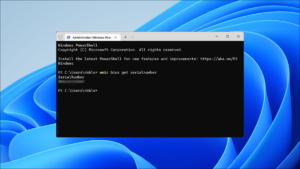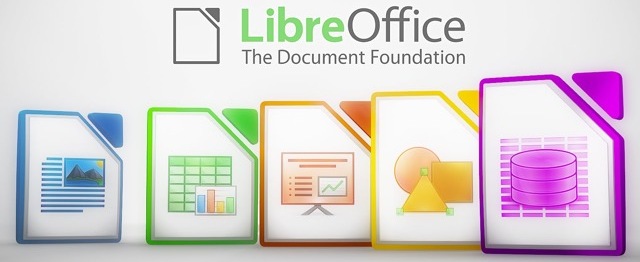Neste guia vamos mostrar-lhe os passos para configurar o Windows 10 com uma conta local.
Como configurar o Windows 10 com uma conta local
Para configurar uma nova instalação do Windows 10 com uma conta local siga estes passos no programa de instalação do sistema operativo:
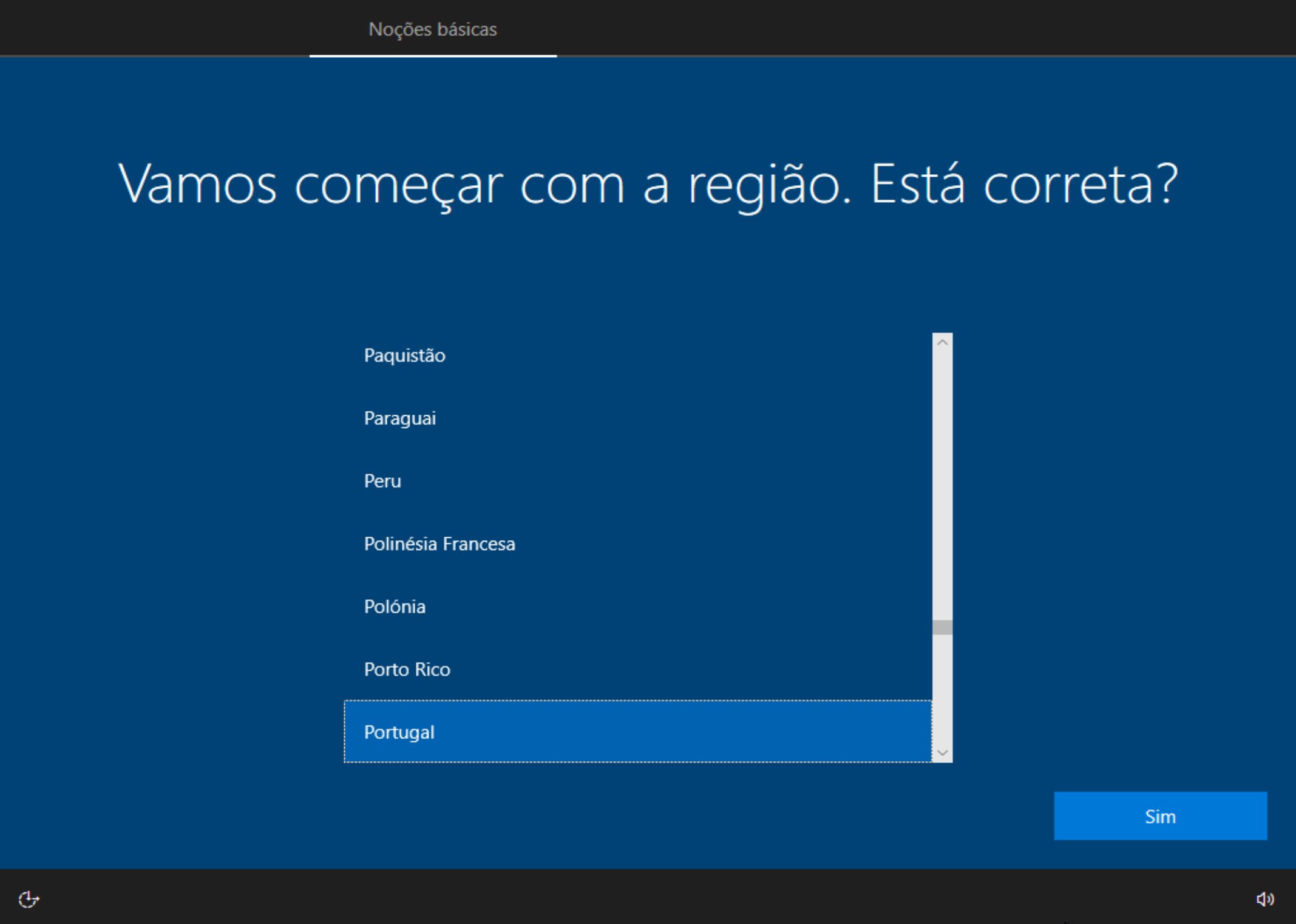
Selecione a sua região e clique em ‘Sim’.
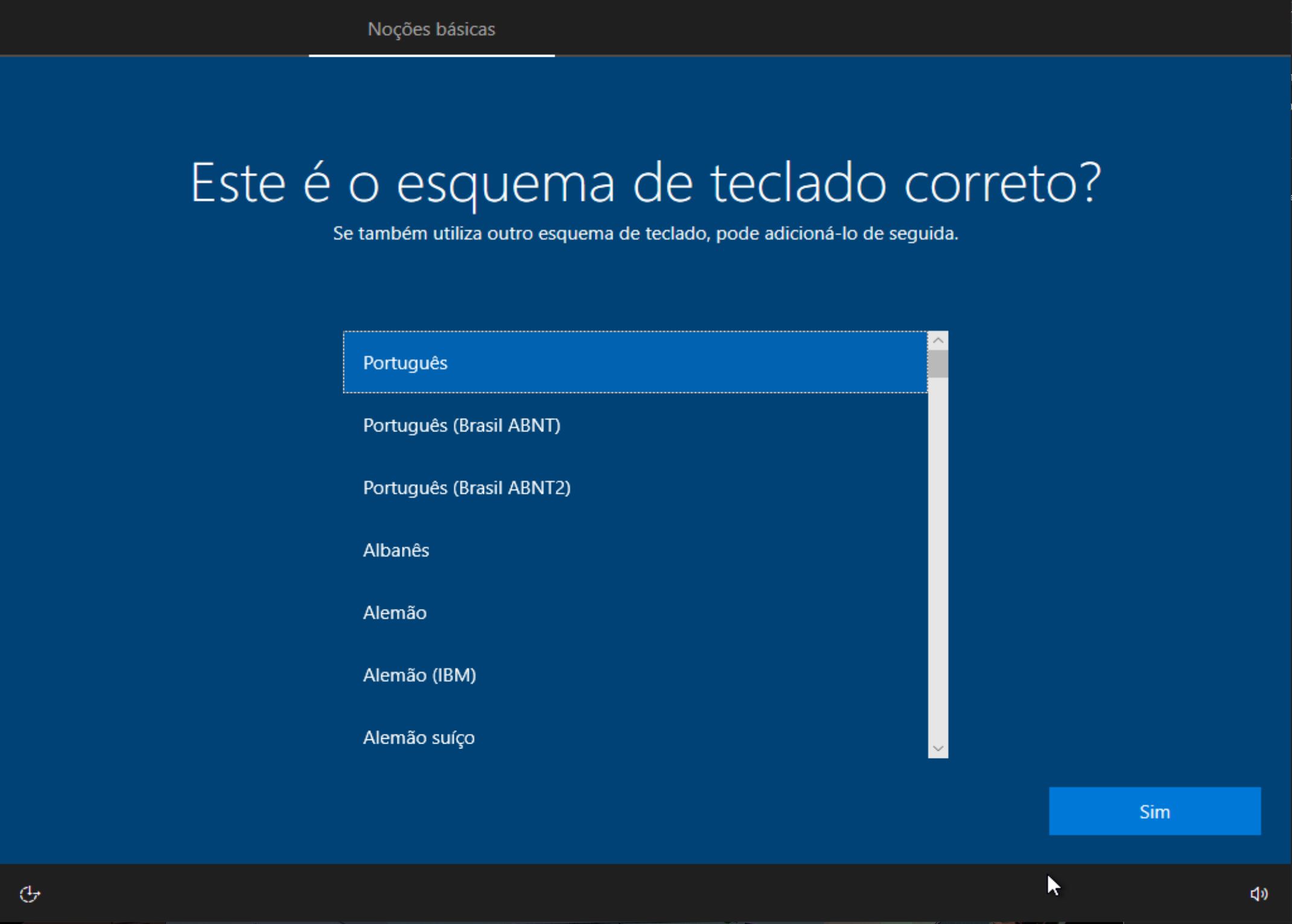
Seleccione o esquema do teclado e clique em ‘Sim’.
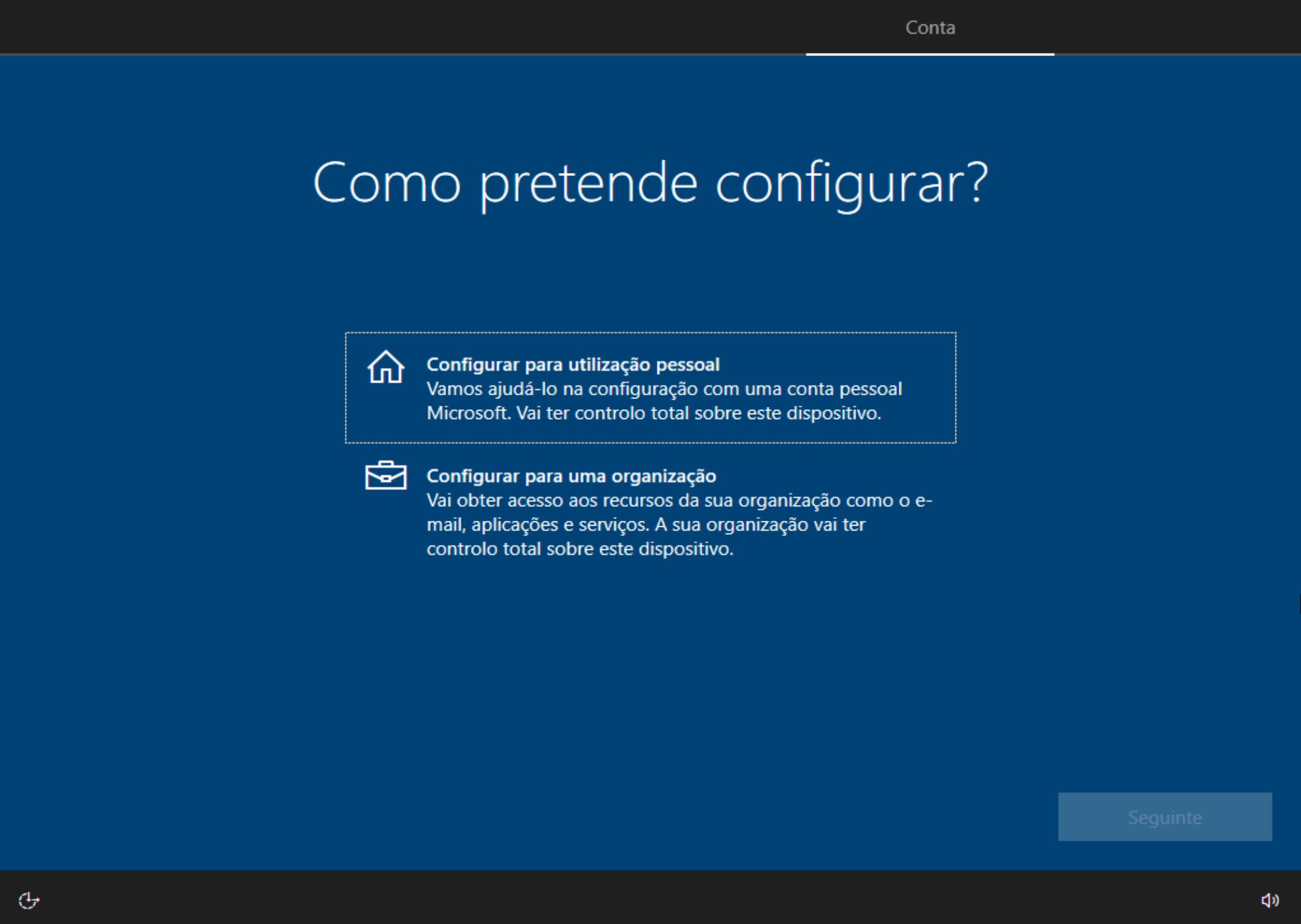
Clique na opção ‘Configurar para uso pessoal’ e depois em ‘Seguinte’.
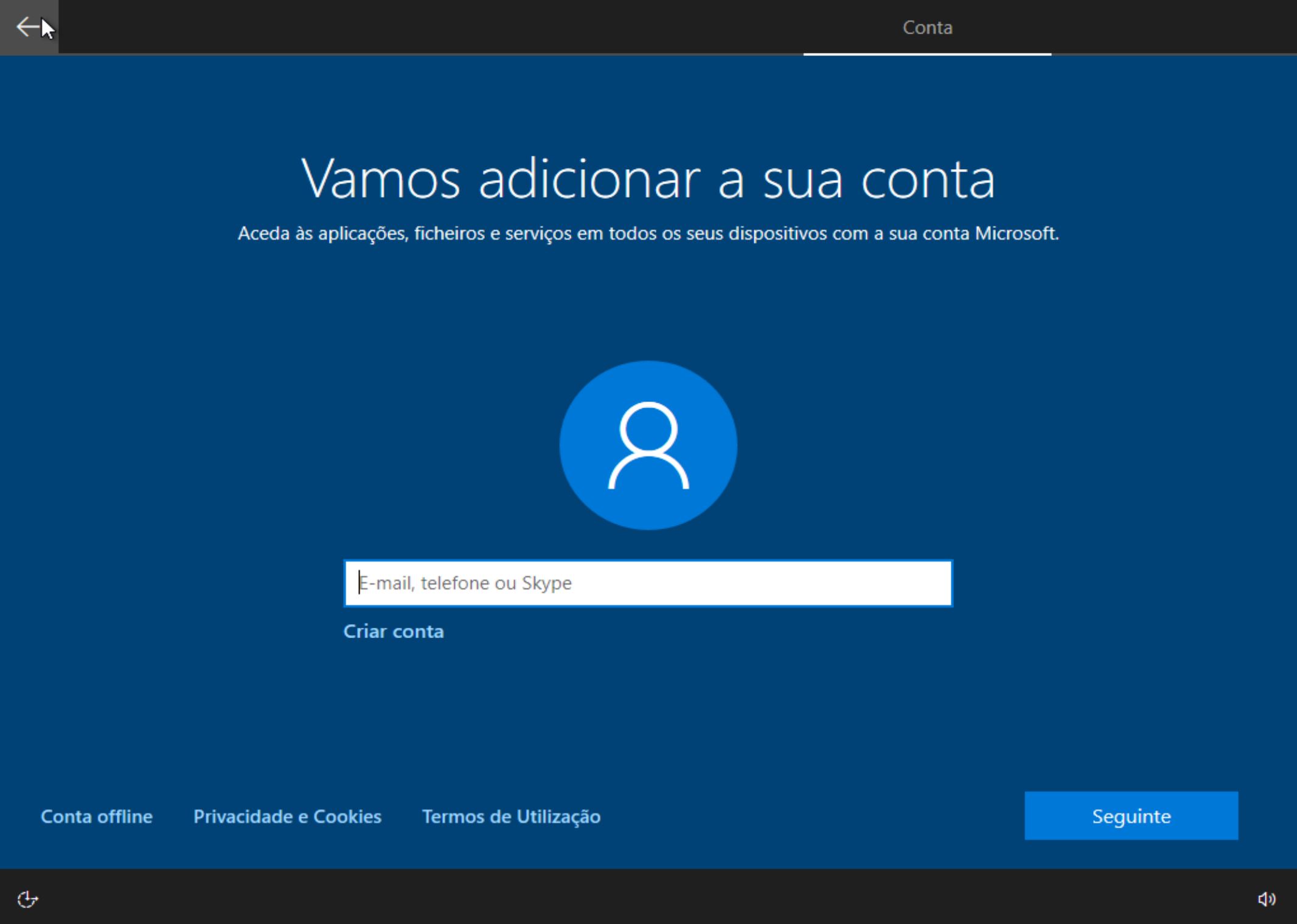
No ecrã seguinte, clique em ‘Conta offline’, que está no canto inferior esquerdo.
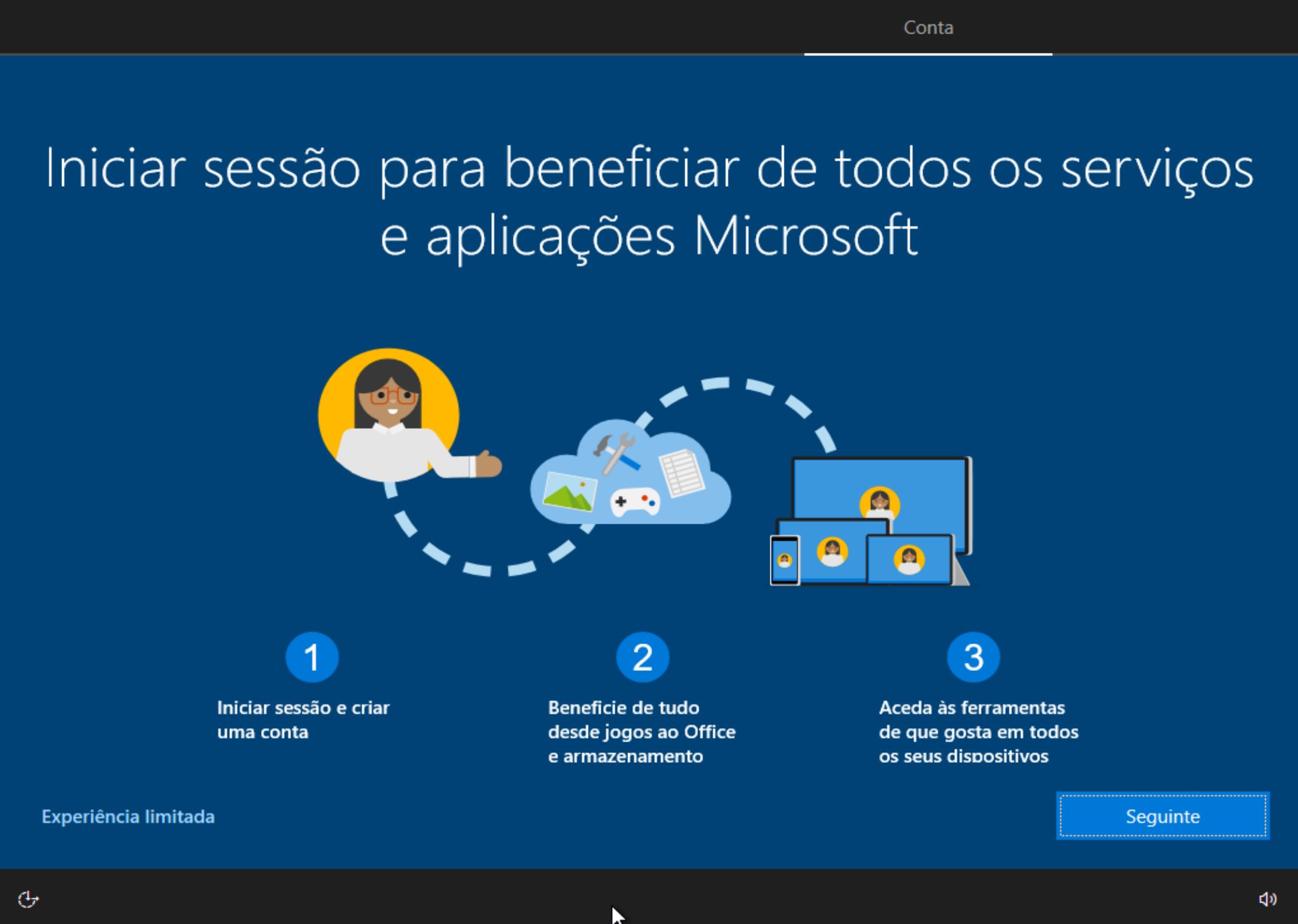
De seguida, clique em ‘Experiência limitada’, que está no canto inferior esquerdo.
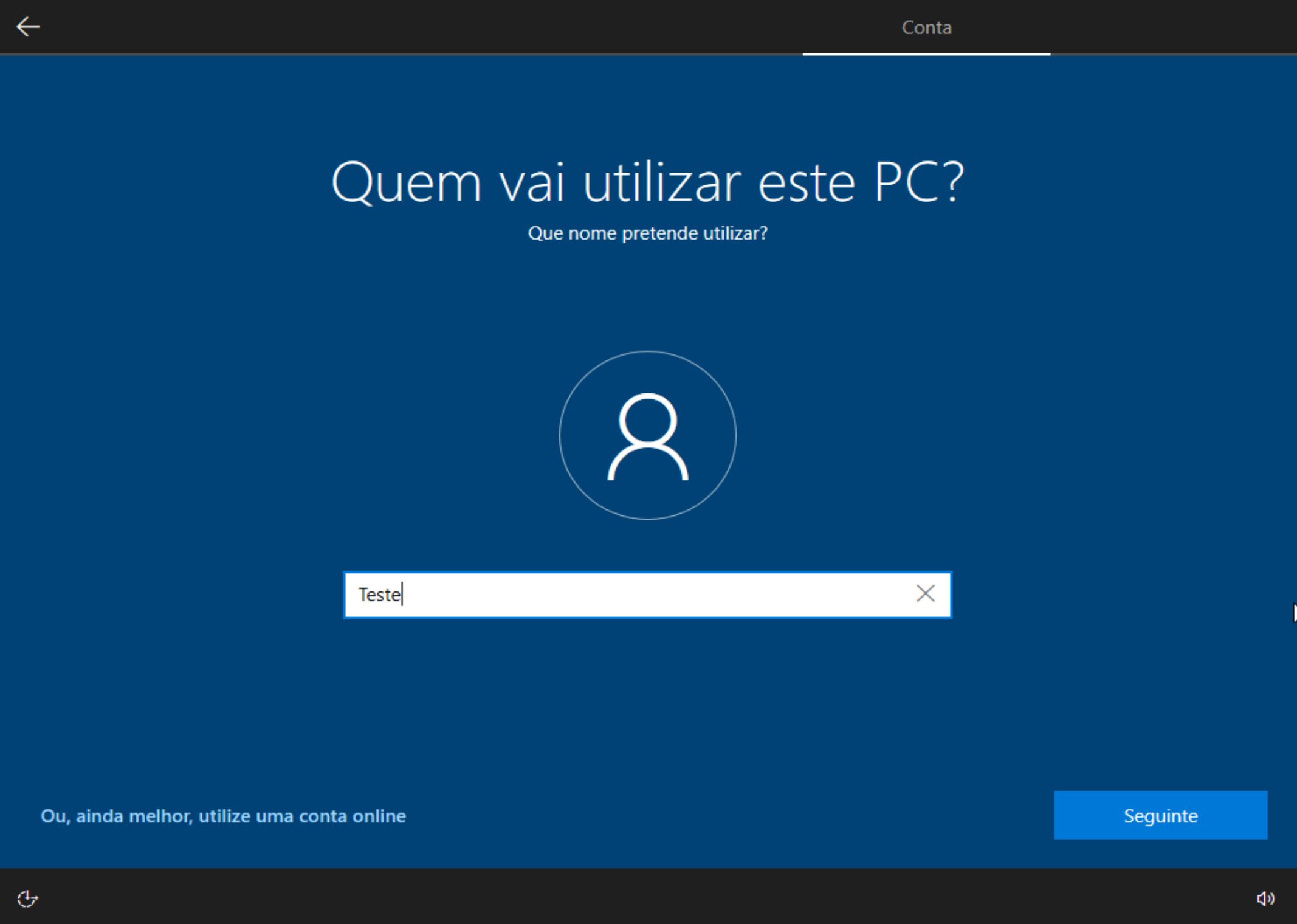
Insira o nome de utilizador que vai usar com a conta local e clique em ‘Seguinte’.
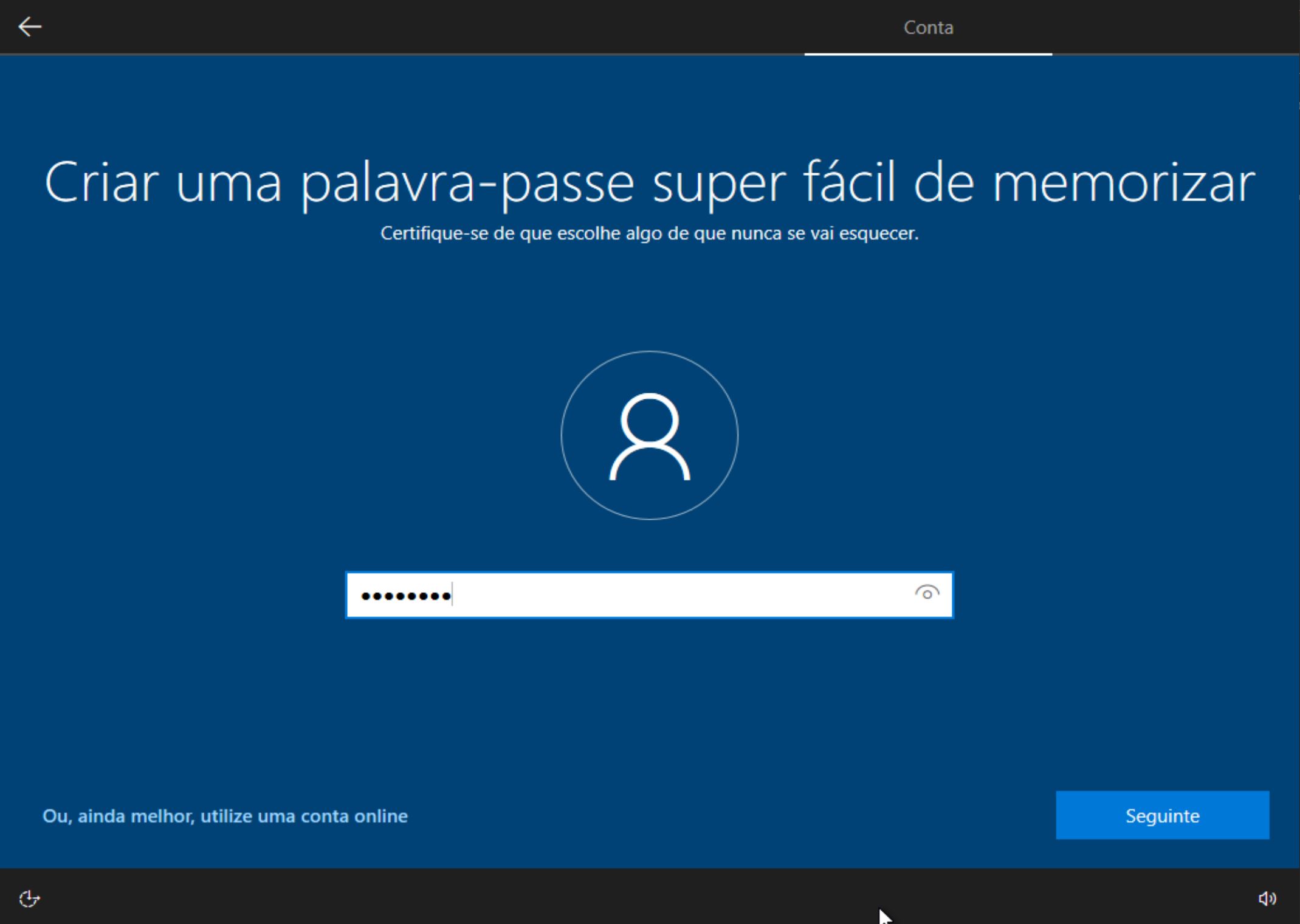
Crie uma password e clique em ‘Seguinte’.
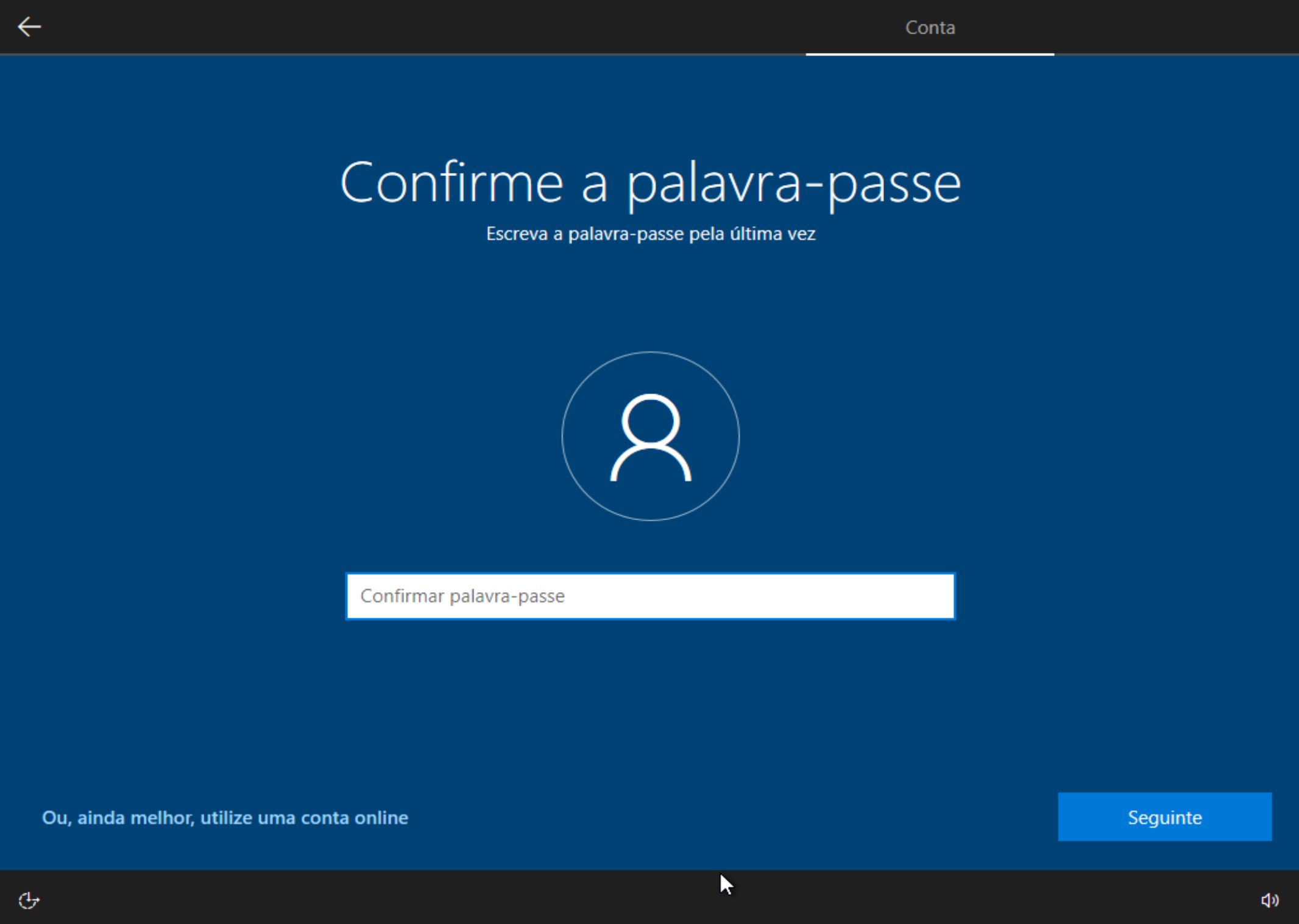
Confirme a password e clique em ‘Seguinte’.
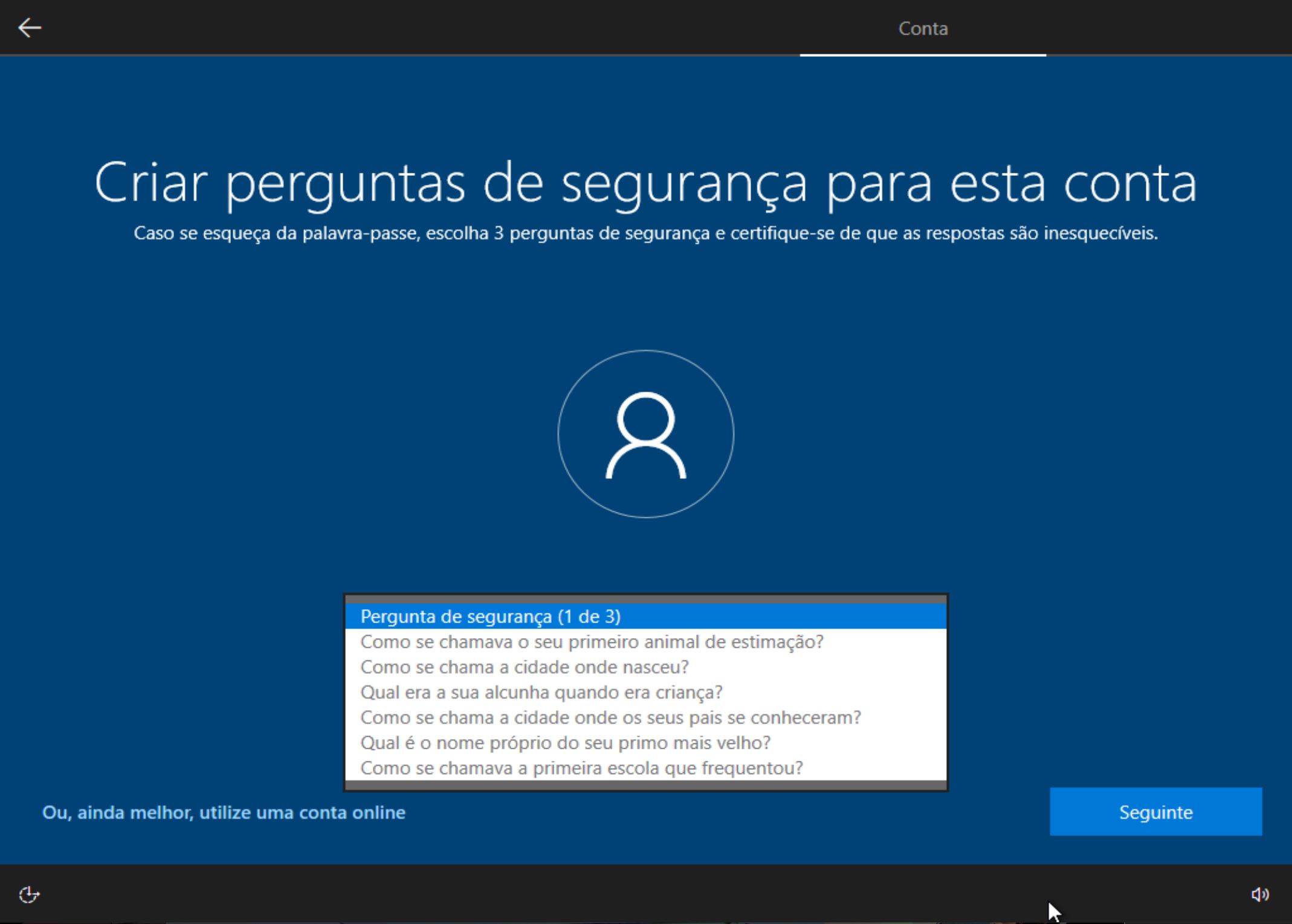
Crie três perguntas de segurança que o vão ajudar a repor a password se se esquecer dela. Clique em ‘Seguinte’ após a criação de cada pergunta.
Selecione as suas definições de privacidade e não se esqueça de fazer scroll no ecrã para ver as definições que estão disponíveis.
Clique em ‘Aceito’.
Em opção pode clicar em ‘Sim’ para usar a funcionalidade de histórico de actividades. No caso em que se usa uma conta local, o histórico de atividades só cobre os 4 dias anteriores e essa informação não é sincronizada pelos seus dispositivos.
No final deste processo, a nova instalação do Windows não utilizará uma conta Microsoft para o autenticar perante o computador.
***
Quando aceder à instalação do Windows que se inicia com a escolha do idioma, e lhe for solicitada qualquer conta Microsoft, opte por “NÃO TENHO INTERNET” e vá insistindo até que lhe seja permitido atribuir nome ao utilizador do equipamento. Esta opção evita que para o login no computador, haja necessidade de estar ligado à “net”.
No final da instalação do Windows, irá então selecionar qualquer rede disponível para acesso à “net”
![]()